esxi8.0安装教程 esxi8.0网卡驱动集成镜像在哪
时间:2025/9/12 16:28:41作者:网友整理阅读:0次
本次推荐的ESXi 8.0U3g版本,核心优势在于集成了丰富驱动:一方面大幅增加对NVMe设备与网卡的支持范围,让更多服务器能兼容该系统,尤其助力老服务器充分发挥剩余性能;另一方面,考虑到不少用户仍在使用8.0系列,正是看重其保留的中文Web界面——要知道,新版系统已取消这一实用功能。

ESXi 8.0U3g集成新旧NVMe、USB、网卡驱动下载地址>>>点击下载
ESXi 8.0U3g集成NVMe/USB/网卡驱动怎么部署安装
1、我们将文件放入u盘启动盘中,建议用Ventoy去制作启动盘,将启动盘插入到服务器上,开始安装;
2、开始初始化然后开始部署系统;
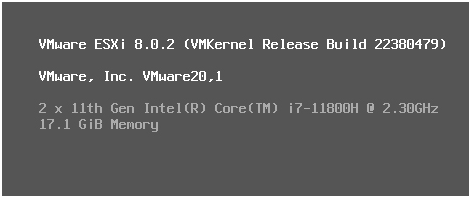
3、开始进行初始化,稍作等待;
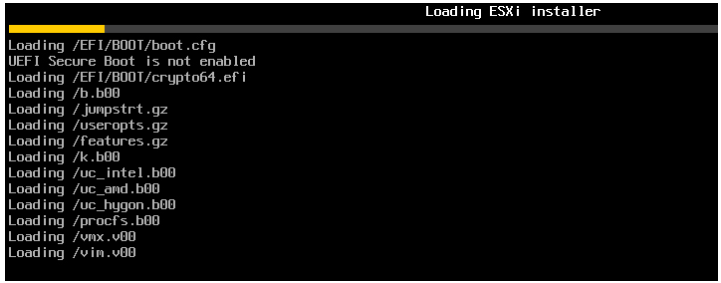
4、出现以下界面,按Enter开始进行系统部署的设置;
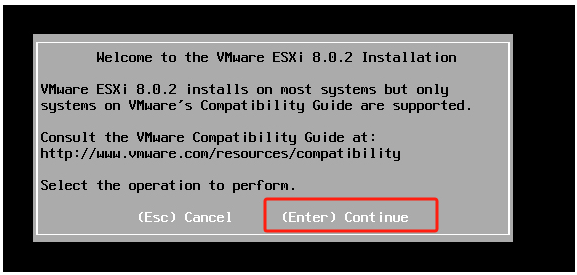
5、按F11,接受许可协议,并继续;
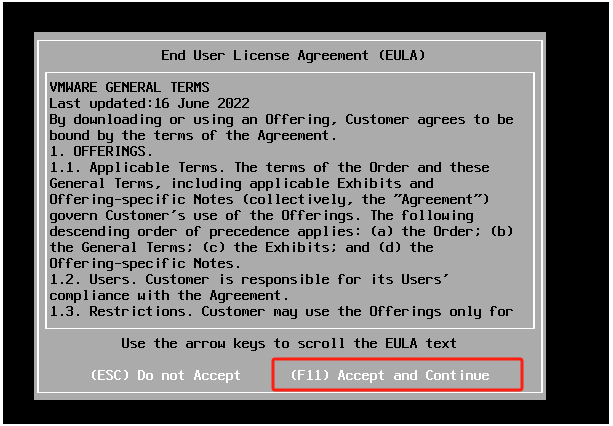
6、选择安装的磁盘,然后按Enter继续;
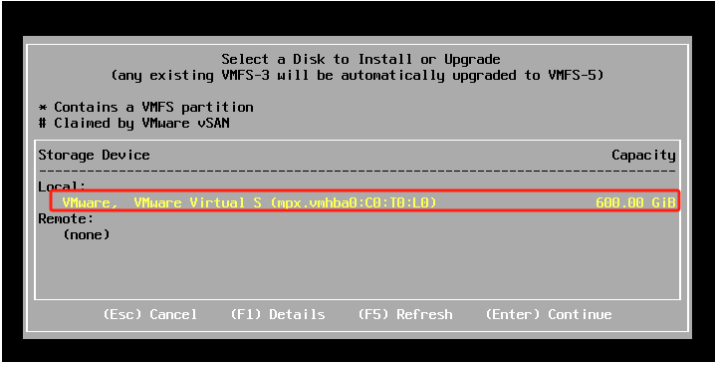
7、选择键盘类型,直接保持默认即可;
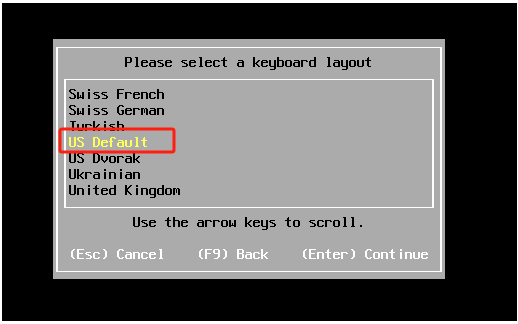
8、设置系统的root密码(要满足密码强度:8位以上含数字和特殊符号)
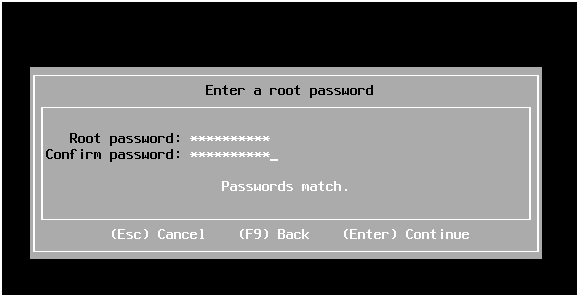
9、按F11 开始安装系统
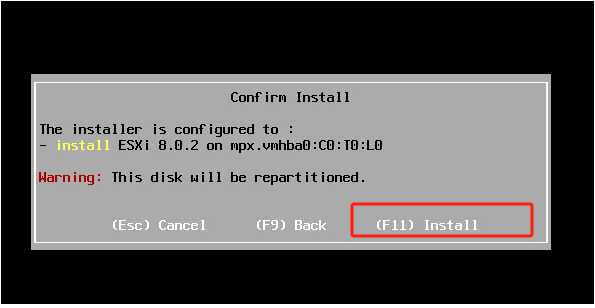
10、等待安装进程完成
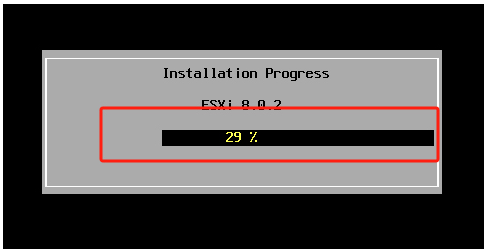
11、然后按Enter重启服务器
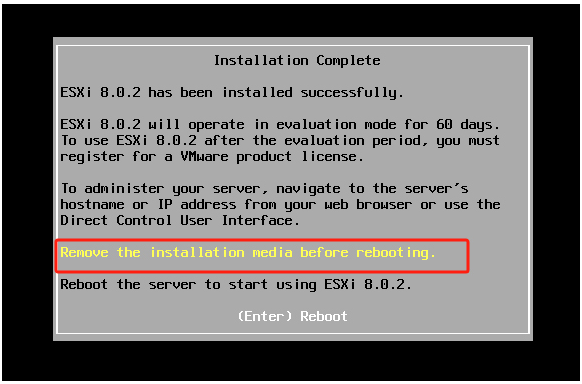
12、重启后等待获取地址,如图显示,然后通过浏览器访问https://192.168.145.134
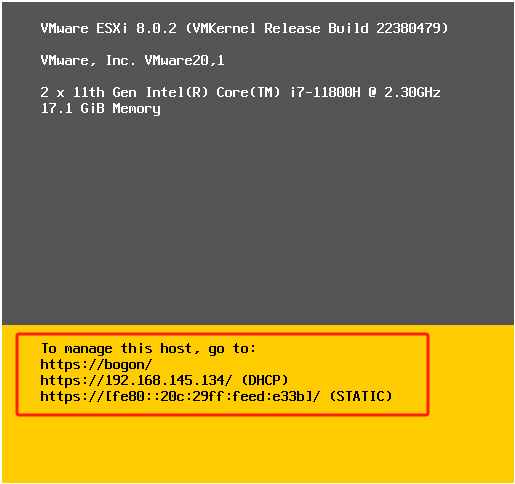
13、输入用户名密码,进行登录;
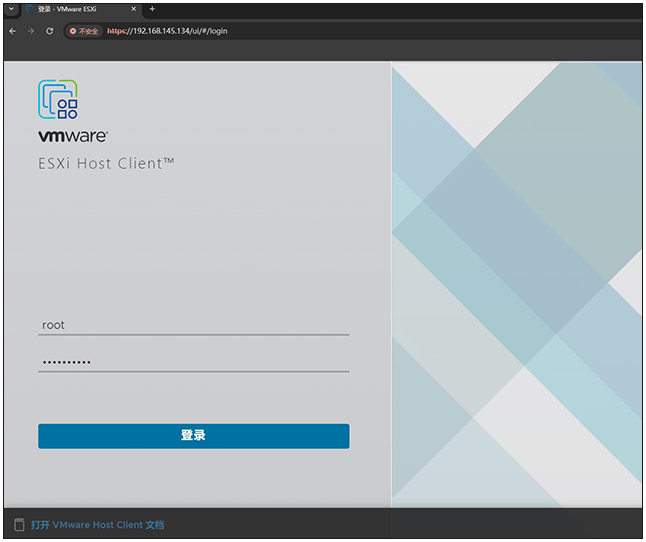
14、进入ESXi 8.0主机操作界面,如图所示,可以进行基本的配置和操作,更多的功能实现需要依靠vCenter Server实现。
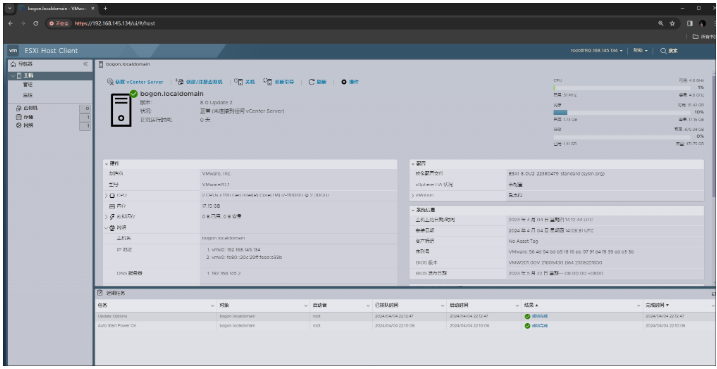
展开全部内容
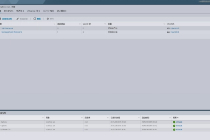




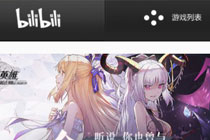
 ACE虚拟歌姬安卓版
ACE虚拟歌姬安卓版 节奏大师腾讯版
节奏大师腾讯版 Cytoid中文版
Cytoid中文版 梦色卡司正式版
梦色卡司正式版 诗歌节奏大师官方ios版
诗歌节奏大师官方ios版 跳跃虚空官方版
跳跃虚空官方版 SuperStar YG安卓版
SuperStar YG安卓版 qq炫舞手机登录端游最新版
qq炫舞手机登录端游最新版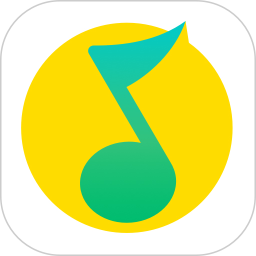


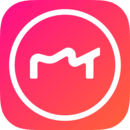




用户评论